Quản Trị Mạng - Chắc hẳn nhiều người trong số chúng ta luôn tự hỏi rằng phải làm cách nào để đảm bảo an toàn tuyệt đối khỏi các mối nguy hiểm luôn rình rập họ khi truy cập Internet? Họ phải cài hệ điều hành, chương trình diệt virus nào để không ảnh hưởng đến quá trình và hiệu suất làm việc?
Những câu hỏi trên có lẽ không ai có thể trả lời được vì không hề có khái niệm tuyệt đối trong bất cứ lĩnh vực nào cả. Tất cả những gì các chuyên gia bảo mật đã, đang và sẽ làm trong thế giới công nghệ là làm sao giúp người sử dụng hạn chế tối đa mức rủi ro có thể gặp phải. Trong bài viết dưới đây, chúng tôi sẽ chia sẻ với các bạn những kinh nghiệm cơ bản và có thể áp dụng trong mọi tình huống để có thể tự bảo vệ hệ thống, đồng thời nâng cao hiệu suất làm việc.
1. Cài đặt các bản Security Update của hệ điều hành:
Như chúng ta đã biết, bất kỳ hệ điều hành nào của Microsoft, Apple, Linux... đều gặp các lỗi có liên quan đến bảo mật. Và do vậy, khi nhà phát hành chính thức cung cấp những bản vá – Patch theo định kỳ thì chúng ta nên tiến hành cập nhật ngay lập tức để đảm bảo sự ổn định của hệ thống.

2. Cài đặt các bản Security Update của chương trình:
Tương tự như trên, các chương trình ứng dụng, phần mềm được cài đặt trong máy tính cũng gặp phải lỗi có liên quan đến vấn đề bảo mật, và đây cũng là điểm yếu mà các nhóm hacker thường xuyên tập trung, tấn công vào bất kỳ hệ thống máy tính nào. Tuy nhiên, điểm khác biệt ở đây là không phải hãng phần mềm nào cũng có thể cung cấp các bản vá, khắc phục lỗi dành cho người sử dụng. Vụ tấn công nguy hiểm gần đây nhất có lẽ là của ứng dụng đọc file PDF - Acrobat Reader của Adobe.
Do vậy, để đảm bảo an toàn cho phần mềm cũng như hệ điều hành, hãy đảm bảo rằng bạn luôn sử dụng phiên bản mới nhất của chương trình, cũng như các bản cập nhật tương ứng.
3. Cài đặt chương trình bảo mật có uy tín:
Hiện tại, có rất nhiều hãng phần mềm bảo mật trên thị trường, bao gồm các ứng dụng miễn phí và trả phí, dành cho nhiều phiên bản hệ điều hành khác nhau, và tất nhiên nhiều người sử dụng sẽ băn khoăn không biết nên chọn lựa như thế nào. Nếu muốn đơn giản, dễ sử dụng nhưng vẫn đầy đủ chức năng, các bạn hãy tham khảo và sử dụng phần mềm Avira Antivirus phiên bản Free, Microsoft Security Essentials... Còn nếu muốn đảm bảo an ninh bảo mật hơn nữa thì những tên tuổi lớn trên thị trường như PC Tools Spyware Doctor with Antivirus 2010, Avira Premium Security Suite, Kaspersky Internet Security 2011...
4. Luôn cập nhật các chương trình bảo mật:
Để đối phó với các chương trình diệt virus hiện nay, hacker cũng liên tục tạo ra nhiều phiên bản khác nhau của các loại phần mềm độc hại, và chúng thay đổi hàng ngày. Tuy nhiên, các nhà nghiên cứu và phát triển ứng dụng bảo mật cũng dễ dàng nắm bắt được sự thay đổi này, và luôn cung cấp phương án khắc phục bằng các gói Signatures hoặc Definitions, có tác dụng cập nhật cơ sở dữ liệu nhận dạng virus và chương trình độc hại cho hệ thống. Hầu hết các chương trình diệt virus hiện nay đều có cơ chế tự động thực hiện việc này, các bạn có thể thay đổi phần thiết lập này cho phù hợp với nhu cầu cá nhân:
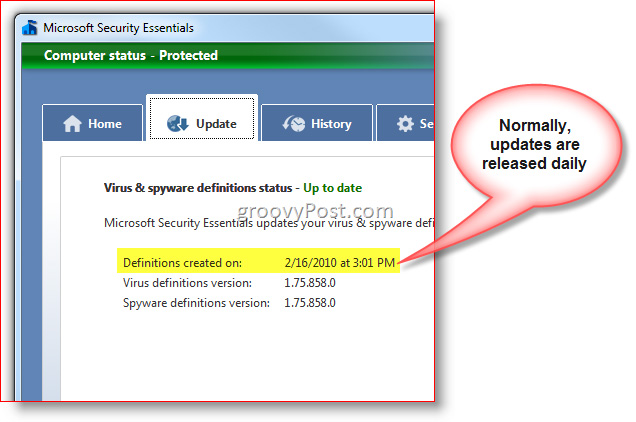
Ảnh chụp màn hình trên là của công cụ Microsoft Security Essentials, và chương trình này không có cơ chế tự động cập nhật từng giờ. Người sử dụng có thể khắc phục bằng cách tab Settings và đánh dấu phần lựa chọn Check for the latest virus & spyware definitions before running a scheduled scan:
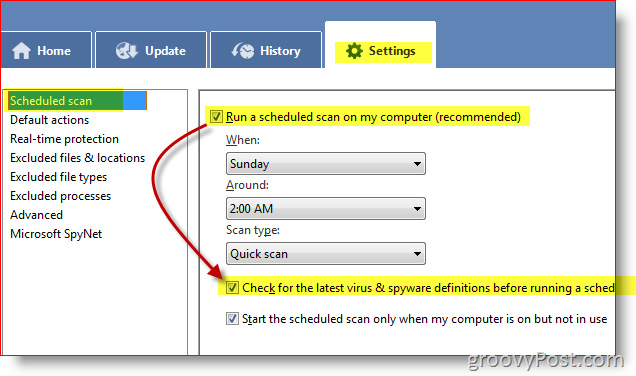
Còn với một số chương trình khác như McAfee thì có thể kiểm tra phiên bản cập nhật hiện tại bằng cách nhấn chuột phải vào biểu tượng ứng dụng dưới khay hệ thống và chọn About:
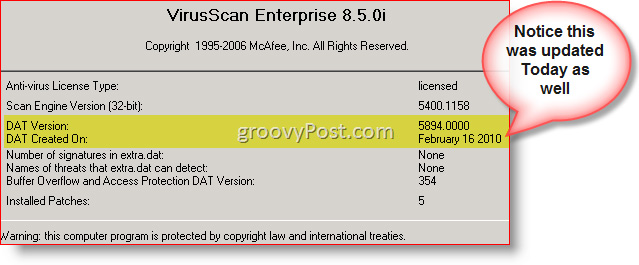
Hoặc thay đổi thời gian tự động cập nhật qua tính năng Schedule như hình dưới:
Lưu ý rằng chương trình bảo mật của chúng ta sẽ trở nên vô dụng sau 2 – 3 tuần không cập nhật gói Signatures hoặc Definitions, do vậy các bạn hãy lưu ý đến điểm này.
5. Cài đặt ứng dụng Anti-Spyware / Adware / Malware:

Khi đề cập đến vấn đề này, chắc hẳn nhiều người trong số chúng ta sẽ cho rằng chỉ cần sử dụng phần mềm diệt virus là đủ, và không cần tới bất cứ công cụ hỗ trợ nào khác. Nhưng sự thật không phải như vậy, vì đi kèm với các loại virus ngày nay còn có rất nhiều biến thể khác, ở đây chúng ta đang nói đến các chương trình spyware, adware, malware. Tuy việc cài thêm ứng dụng Anti-Spyware sẽ gây ảnh hưởng ít nhiều đến hiệu suất hoạt động của máy tính, nhưng hệ điều hành của bạn sẽ được bảo vệ an toàn hơn. Bên cạnh đó, 1 lựa chọn rất tốt và sử dụng SpyBot Search and Destroy với nhiều tính năng nổi trội và đặc biệt vô cùng hiệu quả trong việc phát hiện và tiêu diệt những phần mềm spyware, adware và malware.
6. Sử dụng kỹ năng và kinh nghiệm thật hợp lý:

Tuy nhiên, chúng tôi xin lưu ý với các bạn rằng không hề có bất cứ phần mềm, ứng dụng hỗ trợ nào có thể đáp ứng 100% nhu cầu của người sử dụng. Mà bên cạnh đó, kinh nghiệm trong quá trình sử dụng của chúng ta mới là yếu tố quyết định tất cả.
7. Tuân thủ những nguyên tắc cơ bản sau khi làm việc với email:

- Nếu nhận được email từ 1 người lạ nào đó, hãy xóa nó đi.
- Nếu nhận được email với file đính kèm (có biểu hiện bất thường), cho dù từ 1 người bạn thân thiết hoặc có quen biết thì hãy xóa nó đi. Sau khi xác nhận và đảm bảo rằng file này an toàn, bạn có thể yêu cầu người bên kia gửi lại file đó.
- Nếu có người nào đó nhận là nhân viên của 1 ngân hàng, quỹ tín dụng gửi email tới cho bạn và thông báo rằng tài khoản của bạn đã bị đánh cắp, hãy xóa nó đi. Bởi vì dịch vụ chính thức của bất kỳ ngân hàng nào luôn thông báo các sự cố hoặc thay đổi qua hình thức gọi điện, liên lạc trực tiếp. Còn nếu bạn vẫn muốn xác nhận về thông tin trong email đó, hãy liên lạc lại với phía ngân hàng để làm rõ sự thật.
- Nếu nhận được email với yêu cầu bạn gửi tiền tới 1 tổ chức từ thiện nào đó, hãy xóa nó đi.
- Nếu nhận được email với thông báo rằng bạn đã trúng thưởng 1 khoản tiền nào đó, hãy xóa nó đi.
- Cẩn thận với những email với nội dung không rõ ràng, thứ nhất là vì chúng không đáng để đọc, thứ 2 là trong đó rất có thể chứa nhiều đường dẫn tới các địa chỉ có mã độc, phần mềm giả mạo.
- Nếu nhận được email với file đính kèm dưới dạng nén và có mật khẩu bảo vệ, hãy xóa nó đi.
- Cẩn thận với những email chúc mừng, khánh thành hoặc khai trương văn phòng. Vì hầu hết trong số đó đều chứa đường dẫn tới các trang web khác.
8. Truy cập Internet theo cách an toàn:

- Nếu truy cập 1 website bất kỳ và yêu cầu bạn quét máy tính để phát hiện virus, hãy bỏ qua.
- Không bao giờ cài đặt trực tiếp bất cứ phần mềm, ứng dụng nào từ 1 trang web bất kỳ nào đó, trừ khi bạn đã biết rõ và đảm bảo an toàn tuyệt đối. Tuy nhiên, một số ngoại lệ trong trường hợp này là những trang web của hãng Adobe, Microsoft và Apple, bởi vì chúng ta phải cài đặt Flash Player, Silverlight và QuickTime Player thì mới có thể xem được nội dung trên trang web của họ.
- Không bao giờ cài đặt những trò chơi miễn phí khi bạn truy cập vào 1 website nào đó.
- Không nên truy cập vào các trang web “đen” như cung cấp phim 18+, phần mềm crack, chia sẻ theo kiểu BitTorrent... bởi vì đây là nơi tụ tập của rất nhiều phần mềm có nguồn gốc không rõ ràng.
9. Tạo mật khẩu rõ ràng và đảm bảo an toàn đối với từng tài khoản:
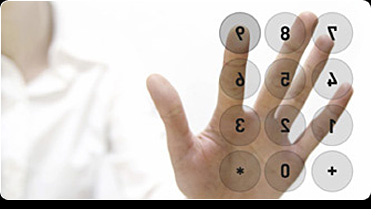
Việc tạo và quản lý được mật khẩu theo cách khoa học chính là yếu tố quyết định để đảm bảo tài khoản của bạn được an toàn.
- 1 chuỗi mật khẩu đủ mạnh là phải thống nhất, tuy nhiên nguyên tắc cơ bản nhất là không bao giờ được sử dụng cùng 1 mật khẩu cho nhiều tài khoản trực tuyến (sự thật là rất nhiều người trong số chúng ta đều mắc lỗi này). Việc chia sẻ mật khẩu qua các trang web, dịch vụ hỗ trợ hiện nay cũng chỉ đảm bảo phần nào, và tỉ lệ rủi ro vẫn là 50/50.
- Không sử dụng những từ ngữ trong từ điển, đơn giản vì chúng rất dễ đoán.
- Sử dụng cụm từ ngữ kết hợp giữa ký tự và chữ số, độ dài tối thiểu là 10 ký tự, ví dụ như sf756358&pk21h!dfg chẳng hạn.
10. Kiểm tra toàn bộ hệ thống thường xuyên theo định kỳ:

Công đoạn này rất quan trọng vì nó ảnh hưởng rất nhiều đến sự ổn định của hệ thống, chỉ với những thao tác đơn giản như xóa bộ nhớ đệm, cookies của trình duyệt, history làm việc, các thư mục temp trong Windows... điển hình và dễ sử dụng nhất là CCleaner của Piriform. Bên cạnh đó, các bạn có thể tham khảo thêm bài viết hướng dẫn sau về quá trình bảo dưỡng hệ điều hành Windows XP. Chúc các bạn thành công!
 Công nghệ
Công nghệ  AI
AI  Windows
Windows  iPhone
iPhone  Android
Android  Học IT
Học IT  Download
Download  Tiện ích
Tiện ích  Khoa học
Khoa học  Game
Game  Làng CN
Làng CN  Ứng dụng
Ứng dụng 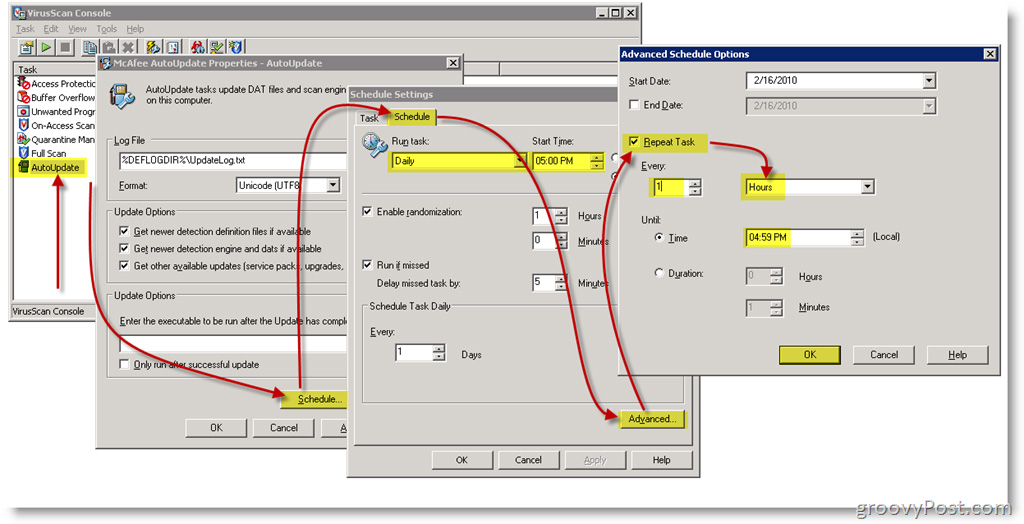
















 Linux
Linux  Đồng hồ thông minh
Đồng hồ thông minh  macOS
macOS  Chụp ảnh - Quay phim
Chụp ảnh - Quay phim  Thủ thuật SEO
Thủ thuật SEO  Phần cứng
Phần cứng  Kiến thức cơ bản
Kiến thức cơ bản  Lập trình
Lập trình  Dịch vụ công trực tuyến
Dịch vụ công trực tuyến  Dịch vụ nhà mạng
Dịch vụ nhà mạng  Quiz công nghệ
Quiz công nghệ  Microsoft Word 2016
Microsoft Word 2016  Microsoft Word 2013
Microsoft Word 2013  Microsoft Word 2007
Microsoft Word 2007  Microsoft Excel 2019
Microsoft Excel 2019  Microsoft Excel 2016
Microsoft Excel 2016  Microsoft PowerPoint 2019
Microsoft PowerPoint 2019  Google Sheets
Google Sheets  Học Photoshop
Học Photoshop  Lập trình Scratch
Lập trình Scratch  Bootstrap
Bootstrap  Năng suất
Năng suất  Game - Trò chơi
Game - Trò chơi  Hệ thống
Hệ thống  Thiết kế & Đồ họa
Thiết kế & Đồ họa  Internet
Internet  Bảo mật, Antivirus
Bảo mật, Antivirus  Doanh nghiệp
Doanh nghiệp  Ảnh & Video
Ảnh & Video  Giải trí & Âm nhạc
Giải trí & Âm nhạc  Mạng xã hội
Mạng xã hội  Lập trình
Lập trình  Giáo dục - Học tập
Giáo dục - Học tập  Lối sống
Lối sống  Tài chính & Mua sắm
Tài chính & Mua sắm  AI Trí tuệ nhân tạo
AI Trí tuệ nhân tạo  ChatGPT
ChatGPT  Gemini
Gemini  Điện máy
Điện máy  Tivi
Tivi  Tủ lạnh
Tủ lạnh  Điều hòa
Điều hòa  Máy giặt
Máy giặt  Cuộc sống
Cuộc sống  TOP
TOP  Kỹ năng
Kỹ năng  Món ngon mỗi ngày
Món ngon mỗi ngày  Nuôi dạy con
Nuôi dạy con  Mẹo vặt
Mẹo vặt  Phim ảnh, Truyện
Phim ảnh, Truyện  Làm đẹp
Làm đẹp  DIY - Handmade
DIY - Handmade  Du lịch
Du lịch  Quà tặng
Quà tặng  Giải trí
Giải trí  Là gì?
Là gì?  Nhà đẹp
Nhà đẹp  Giáng sinh - Noel
Giáng sinh - Noel  Hướng dẫn
Hướng dẫn  Ô tô, Xe máy
Ô tô, Xe máy  Tấn công mạng
Tấn công mạng  Chuyện công nghệ
Chuyện công nghệ  Công nghệ mới
Công nghệ mới  Trí tuệ Thiên tài
Trí tuệ Thiên tài